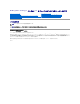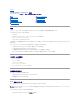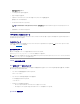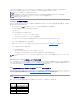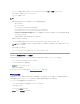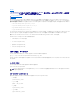Users Guide
1. Dell Linux GnuPG 公開鍵がない場合は、これを入手します。ダウンロードするには、lists.us.dell.com の Dell 公開 GPG 公開鍵 リンクをクリックしてください。
2. 次のコマンドを実行して、公開鍵を gpg トラストデータベースにインポートします。
gpg --import <
公開鍵のファイル名
>
3. 信頼性のない鍵という警告が出ないようにするには、使用前にフィンガープリントで公開鍵の有効性を確認します。
a. 次のコマンドを入力します。
gpg --edit-key 23B66A9D
b. GPG キーエディタ内で、fpr と入力します。次のメッセージが表示されます。
pub 1024D/23B66A9D 2001-04-16 Dell, Inc.(Product Group)<linux-security@dell.com>
プライマリキーのフィンガープリント: 4172 E2CE 955A 1776 A5E6 1BB7 CA77 951D 23B6 6A9D
インポートしたキーのフィンガープリントがキー所有者のと同じ場合は、正しいキーの複製を所有していることになります。または通信している人が本人であることを保証する対面、電話、
その他の方法で、キーの所有者を確認することもできます。
c. キーエディタ内で sign と入力します。
d. 本人確認のための質問リストに回答して、秘密鍵として使うパスフレーズを作成します。
公開鍵のインポートと検証は 1 回だけ実行します。
4. Linux DUP とそれに関連付けられた署名ファイルを、デルのサポートウェブサイト support.dell.com/support/downloads からダウンロードします。
5. 次のコマンドを使用して DUP を検証します。
gpg --verify <Linux Update Packages の署名ファイル名> <Linux Update Packages のファイル名>
Windows 環境における DUP の実行
インタラクティブなグラフィカルユーザーインタフェース(GUI)から DUP を実行するには、以下の手順に従います。この手順はすべてのUpdate Packages に該当します。
1. Windows エクスプローラからファイル名をダブルクリックして DUP を実行します。
2. DUP のウィンドウに表示されるアップデート情報を読みます。
3. インストール をクリックして DUP をインストールします。
4. 必要に応じてシステムを再起動します。
コマンドラインインタフェース(CLI)から DUP を実行する場合は、コマンドラインインタフェースリファレンス を参照してください。
デジタル署名の検証
デジタル署名はUpdate Packages の署名者の本人証明のために使われ、元の内容が変更されていないことを保証します。DUP のデジタル署名によって、より信頼性の高い認証が可能です。
デジタル署名を検証することで、オリジナルのUpdate Packages を正しく受け取ったことが確認でき、署名後に内容が変更されていないことが保証されます。
Update Packages のデジタル署名を検証するには、以下の手順に従ってください。
1. Windows エクスプローラを起動して、デジタル署名を検証したいアップデートパッケージを見つけます。
2. そのファイル名を右クリックします。
3. ポップアップメニューの プロパティ をクリックします。
4. プロパティ ウィンドウで、デジタル署名 タブをクリックします。
メモ:プロセスを完了するには秘密鍵が必要です。
メモ:各 Linux DUP には別個の署名ファイルがあり、DUP と共に表示されます。確認には、DUP とその署名ファイルの両方が必要です。デフォルトの署名ファイル名は、DUP のファ
イル名に拡張子.sign が付いています。